win10系统无法打开com如何解决
来源:www.laobaicai.net 发布时间:2022-12-06 08:15
最近有位win10系统用户在使用电脑在使用电脑的时候,发现打开组件服务中的com+程序出错了,系统弹出了编录错误提示框,内容显示“执行最后操作时发生错误,错误代码80040154,没有注册类”,用户不知道怎么解决,那么win10系统无法打开com如何解决呢?下面老白菜u盘装系统为大家介绍win10系统无法打开com的解决教程。
无法打开com解决方法:
1、按下【Windows+R】组合键打开运行,在运行框中输入services.msc 点击确定或按下回车键打开服务;如图所示:
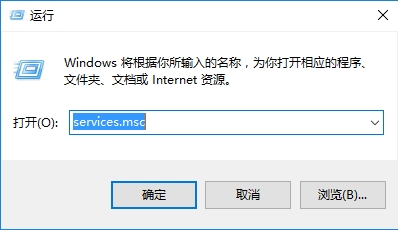
2、在服务界面找到User Manager服务,然后右键,在弹出的菜单中选择【启动】;如图所示:
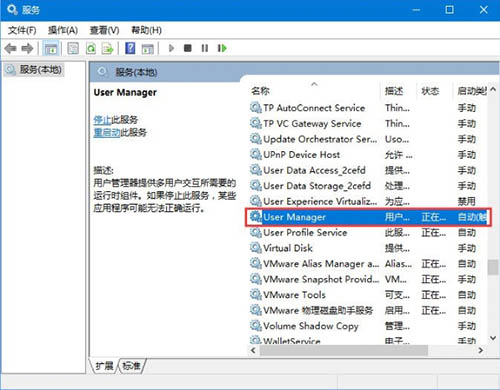
3、在开始菜单单击右键或按下Windows+X组合键打开超级菜单,点击【命令提示符(管理员)】;如图所示:
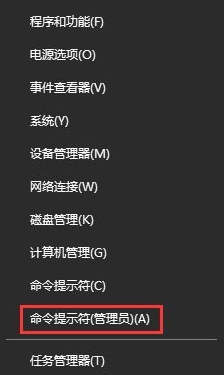
4、在命令提示符揭秘那输入以下指令:01for %1 in (%systemroot%\system32\*.dll) do regsvr32 /s %1,01for %1 in (%systemroot%\system32\*.ocx) do regsvr32 /s %1。如图所示:
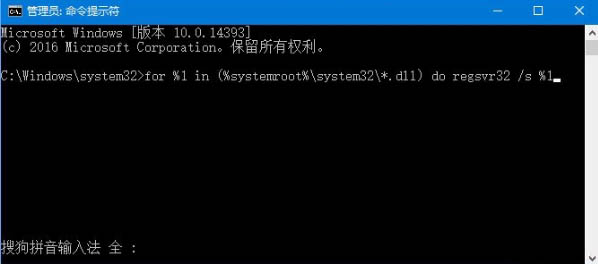
5、执行命令修复后重启电脑即可。
关于win10系统无法打开com的解决教程就为小伙伴们详细介绍到这里了,如果用户们使用电脑的时候遇到了相同的情况,可以参考以上方法步骤进行操作哦,希望本篇教程能够帮到大家,更多精彩教程请关注老白菜官方网站。
上一篇:dnf补丁存放位置分享
下一篇:没有了
推荐阅读
"dnf补丁存放位置分享"
- win10系统开启天气预警功能操作教程 2022-12-04
- win10系统如何打开wol远程网络唤醒功能 2022-12-03
- win10系统文件名太长无法删除解决教程 2022-12-03
- win10系统TLS安全设置未设置怎么办 2022-12-02
win10系统怎么隐藏文件扩展名
- win10系统提示端口被占用解决教程分享 2022-11-30
- win10系统怎么关闭自动更新 2022-11-29
- win10系统打不开chm文件如何解决 2022-11-28
- win10系统没有有效的ip配置解决教程 2022-11-28
老白菜下载
更多-
 老白菜怎样一键制作u盘启动盘
老白菜怎样一键制作u盘启动盘软件大小:358 MB
-
 老白菜超级u盘启动制作工具UEFI版7.3下载
老白菜超级u盘启动制作工具UEFI版7.3下载软件大小:490 MB
-
 老白菜一键u盘装ghost XP系统详细图文教程
老白菜一键u盘装ghost XP系统详细图文教程软件大小:358 MB
-
 老白菜装机工具在线安装工具下载
老白菜装机工具在线安装工具下载软件大小:3.03 MB










